Nowoczesny system magazynowy, który jest w stanie nadążyć za stale rosnącymi wymaganiami klientów, sprawia, że posiadanie systemu zarządzania magazynem (WMS) staje się koniecznością dla każdej firmy. WMS zapewnia firmom możliwość śledzenia zapasów i zarządzania nimi, optymalizacji procesów magazynowych i zwiększania wydajności w magazynie. Elastyczność WMS pozwala firmom dostosować operacje magazynowe do potrzeb ich specyfiki biznesowej.
Jedną z najpotężniejszych funkcji WMS jest możliwość integracji z funkcjami przeładunku kompletacyjnego. Cross-docking to wydajny proces magazynowy, który umożliwia firmom szybkie przemieszczanie towarów z przesyłki przychodzącej do wysyłki wychodzącej bez konieczności magazynowania. Eliminując potrzebę przechowywania, firmy mogą zaoszczędzić pieniądze na kosztach pracy, przestrzeni i transportu.
Cross-docking jest idealny dla firm, które muszą szybko obsłużyć dużą liczbę przesyłek przychodzących i wychodzących. Używając WMS do śledzenia przesyłek przychodzących i wychodzących oraz zarządzania nimi, firmy mogą zapewnić, że właściwe produkty są wysyłane do właściwych lokalizacji. Pomaga to zmniejszyć ryzyko wystąpienia błędów i zapewnia płynny przebieg procesu.
Skrypt wykorzystywany w programie WMS umożliwiający użytkownikowi na dopisanie dokumentu przyjęcia Cross-docking.
Ponadto WMS można wykorzystać do zapewnienia wglądu w magazynie w czasie rzeczywistym. Można to wykorzystać do identyfikacji trendów w popycie na produkty i pomóc firmom odpowiednio dostosować swoją działalność. Ta wiedza może być nieoceniona dla firm, które muszą dostosować swój łańcuch dostaw do wymagań klientów.
Ogólnie rzecz biorąc, system magazynowy WMS zapewnia firmom potężne narzędzie do wydajniejszego zarządzania magazynami. Dzięki możliwości integracji z przeładunkiem kompletacyjnym firmy mogą poprawić efektywność swoich operacji magazynowych, obniżyć koszty i zwiększyć widoczność swoich operacji. Może to zapewnić firmom przewagę konkurencyjną i pomóc im lepiej zaspokajać potrzeby klientów.
Opis działania
Transakcja uruchamia formularz składający się z trzech sekcji:
- Cross-docking przyjęcie do magazynu
- Pozycje
- Podsumowanie
W pierwszej sekcji określane są dane nagłówkowe identyfikujące dokument. Wypełnienie wymaganych informacji i kliknięcie Dalej pozwala na przejście do kolejnych sekcji.

Sekcja Pozycje umożliwia dodawanie poszczególnych pozycji dokumentu. Po uzupełnieniu kontrolek opisujących przyjmowany towar należy wybrać przycisk Dodaj, który zatwierdzi dodanie rekordu, zapisze go w tabeli poniżej i umożliwi dodanie kolejnego.
W celu usunięcia dodanej już pozycji należy wybrać czerwony znak X i zatwierdzić działanie.
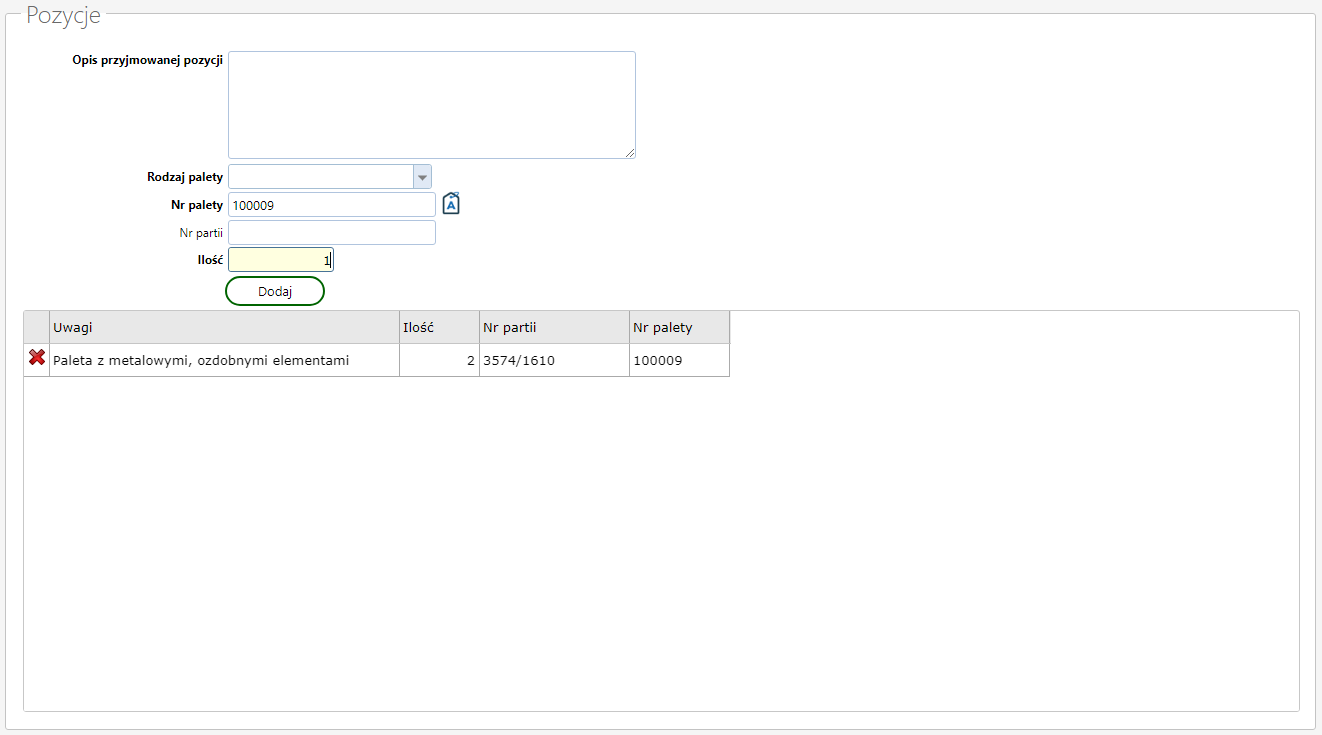
Ostatnia sekcja zawiera dane liczbowe odnoszące się m.in. do zsumowanej liczby przyjmowanych palet czy ilości sztuk. Informacje te wyliczane są automatycznie.
Możliwe jest też zapisanie uwag dotyczących całego wprowadzanego dokumentu.
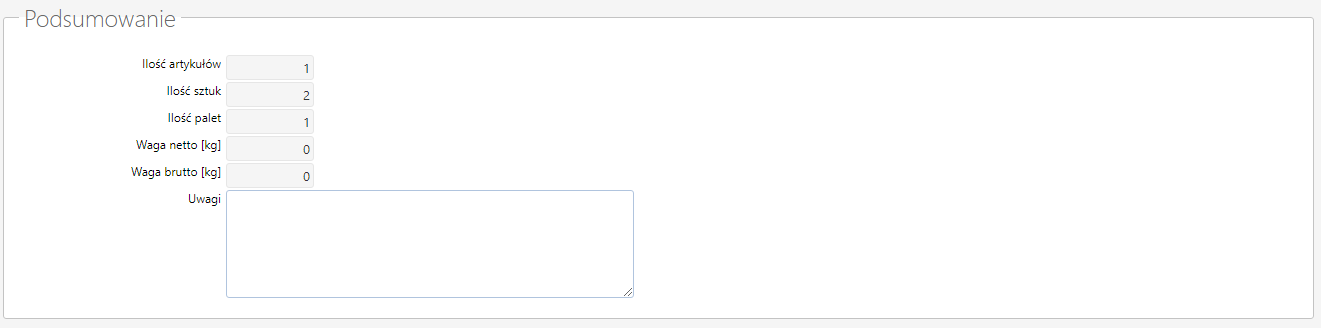
Po uzupełnieniu pól i dodaniu pozycji do przyjęcia można użyć jednego z trzech przycisków:
- Zapisz – umożliwia zatwierdzenie dokumentu.
- Bufor – zapisanie szkicu dokumentu , który może być modyfikowany i zapisany w późniejszym czasie.
- Usuń – anuluje zapis.
Tworząc dokument CDP możliwe jest bezpośrednie załącznie do dokumentu notatek, plików, załączników, zdjęć oraz usług magazynowych wybierając, któryś z dostępnych przycisków umieszczonych po lewej stronie (pod przyciskami Zapisz, Bufor, Usuń).
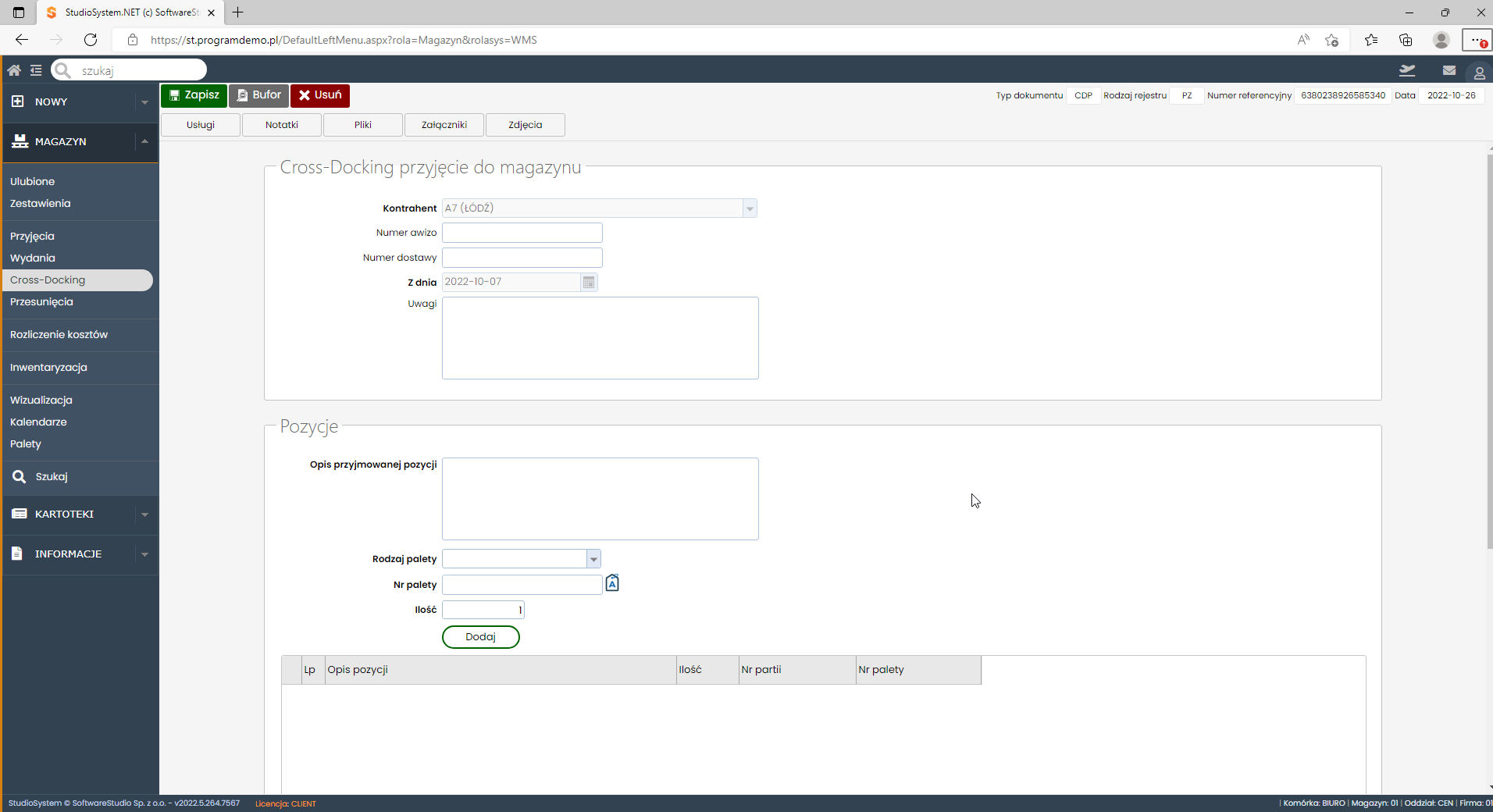
Uruchomienie
Aby formularz był widoczny w programie pierwszym krokiem jest dodanie skryptu do skorowidza JQS, gdzie należy podać kod oraz w kontrolce Uwagi parametry script (ścieżka, gdzie znajduje się skrypt) oraz scriptonload (funkcja, która ma zostać uruchomiona po włączeniu formularza).
Kolejnym krokiem jest wywołanie transakcji. Transakcja wywoływana jest z poziomu SUBMENU lub TOOLBARMENU z trzema parametrami:
- kod – gdzie podawany jest kod transakcji ze skorowidza,
- return – pozwala na wskazanie, jaka transakcja ma być uruchomiona po zapisaniu zamian lub kliknięciu w przycisk ANULUJ,
- refno – identyfikator obiektu.
Przykład wywołania transakcji z parametrami:.../role_sys/jqs.aspx?kod=WMS_DPMAG_CDP&return=WMS_CD_0&refno=
Poprawnie skonfigurowana transakcja pozwoli zapisać dokumenty do tabeli dpmag.
Opis ogólny
Skrypt jqs_dpmag_cdp.js umożliwia użytkownikowi dopisanie dokumentu przyjęcia Cross-Docking do magazynu. System realizuje operację poprzez dynamiczne generowanie interfejsu, obsługę przycisków oraz wywoływanie funkcji zapisujących dane na serwerze. Dzięki temu użytkownik może wprowadzać dokumenty przyjęcia, a także zarządzać dodatkowymi funkcjami, takimi jak usługi magazynowe, notatki, pliki, załączniki i zdjęcia.
Inicjalizacja interfejsu i ustawienia początkowe
Po załadowaniu strony funkcja MojaOnLoad() zostaje wywołana automatycznie. Na początku skrypt sprawdza, czy zmienne gcPRX i gcTYPDOK mają przypisane wartości; jeśli nie, system przypisuje im domyślne wartości odpowiednio „PZ” i „CDP”.
Następnie system buduje dynamicznie nagłówek dokumentu, w którym umieszczane są przyciski: „Zapisz”, „Bufor” oraz „Usuń”. W nagłówku wyświetlane są także informacje o typie dokumentu, rodzaju rejestru, numerze referencyjnym oraz dacie. Dzięki temu użytkownik otrzymuje przejrzysty widok, który pozwala na szybkie rozpoznanie podstawowych informacji o dokumencie.
Generowanie formularza dokumentu przyjęcia
Skrypt dynamicznie tworzy sekcję formularza, w której użytkownik wprowadza szczegóły dotyczące dokumentu przyjęcia Cross-Docking. W części głównej formularza wyświetlane są pola umożliwiające wprowadzenie danych takich jak kontrahent, numer awizo, numer dostawy, data przyjęcia oraz uwagi.
Dodatkowo formularz zawiera przyciski umożliwiające przejście do wprowadzania pozycji dokumentu. Użytkownik może dodać nowe pozycje, które będą prezentowane w dynamicznie generowanej tabeli. Sekcja pozycji zawiera kolumny wyświetlające numer porządkowy, opis pozycji, ilość, numer partii oraz numer palety, co pozwala na kompleksowe wprowadzenie szczegółowych danych dokumentu.
System wywołuje również funkcję translacyjną ssTlumaczenie(), dzięki której komunikaty interfejsu są dostosowane do wybranego języka.
Konfiguracja tabeli pozycji dokumentu
Funkcja UstawPositionTable() pobiera dane pozycji dokumentu przy użyciu funkcji ssDataSQL i tworzy źródło danych w formacie JSON. Następnie skrypt konfiguruje siatkę jqxGrid do wyświetlania pozycji. Siatka umożliwia zmianę rozmiaru kolumn, automatyczne dopasowanie oraz wyświetlanie danych w formacie przejrzystym i czytelnym.
Po utworzeniu siatki system aktualizuje także pola podsumowania, takie jak łączna ilość artykułów, sztuk oraz palet. Dzięki temu użytkownik otrzymuje podsumowanie wprowadzonych danych, co pozwala na szybkie sprawdzenie poprawności dokumentu.
Obsługa operacji dodawania pozycji
Funkcja btnDodajPoz(btnId) odpowiada za dodanie nowych pozycji do dokumentu. Przed dodaniem system sprawdza, czy obowiązkowe pola, takie jak kontrahent i data przyjęcia, zostały uzupełnione. W przypadku, gdy walidacja zakończy się powodzeniem, skrypt wyłącza możliwość edycji wybranych pól, aby zapobiec modyfikacjom w trakcie dodawania pozycji.
Funkcja ta umożliwia użytkownikowi przejście do sekcji z dodatkowymi polami (oznaczonymi atrybutem data-ssIns), które służą do wprowadzania szczegółów pozycji. Dzięki temu system zapewnia kontrolę nad poprawnością wprowadzanych danych oraz zapobiega powtórzeniom, na przykład poprzez sprawdzenie unikalności numeru palety.
Operacje zapisu i aktualizacji dokumentu
Funkcja btnDodaj() odpowiada za zapis dokumentu przyjęcia do magazynu. Przed zapisaniem skrypt przeprowadza walidację przy użyciu funkcji JqxTestWypelnienia() oraz sprawdza, czy numer palety nie został powtórzony. Po pozytywnej weryfikacji system wyłącza przycisk dodawania, wyświetla element wskazujący ładowanie danych oraz przygotowuje ciąg znaków z parametrami dokumentu.
Następnie skrypt wywołuje funkcję ssExSQL(), która przesyła dane do serwera. Wynik operacji jest obsługiwany przez funkcję AddSuccessEnd(), która w przypadku braku błędów odświeża tabelę pozycji oraz resetuje wartości kontrolek do domyślnych. Dzięki temu system zapewnia, że wprowadzone dane są poprawnie zapisane i wyświetlane.
Obsługa usuwania pozycji oraz anulowanie dokumentu
Funkcja btnUsun(rowID) umożliwia użytkownikowi usunięcie wybranej pozycji z dokumentu. Po wyświetleniu okna potwierdzenia operacja jest realizowana poprzez wywołanie funkcji ssExSQL() z odpowiednimi parametrami. Po usunięciu pozycji system aktualizuje tabelę pozycji, zapewniając spójność wyświetlanych danych.
Funkcje btnAnuluj() oraz confirmFunctionAnuluj() obsługują operację anulowania zapisu dokumentu. System potwierdza zamiar usunięcia zapisu, a następnie wywołuje funkcję serwerową, która zamienia status dokumentu, co skutkuje zakończeniem operacji i przekierowaniem użytkownika.
Dodatkowe funkcje i operacje
Skrypt zawiera funkcje umożliwiające otwieranie dodatkowych modułów, takich jak usługi magazynowe (btnDpmagUslugi()), notatki (btnNotatki()), pliki (btnPliki()), załączniki (btnFiles()) oraz zdjęcia (btnFotos()). Funkcje te otwierają okna dialogowe lub nowe strony, umożliwiając użytkownikowi dostęp do dodatkowych informacji i operacji związanych z dokumentem przyjęcia.
Dodatkowo funkcja AddNrPalety() umożliwia automatyczne wygenerowanie numeru nośnika (palety) przy zastosowaniu numeracji ciągłej. Dzięki temu system zapobiega powtórzeniom i umożliwia łatwe przypisanie unikalnego numeru każdej palecie.
Podsumowanie
Skrypt jqs_dpmag_cdp.js realizuje kompleksowy proces dopisywania dokumentu przyjęcia Cross-Docking do magazynu. System dynamicznie generuje interfejs dokumentu, umożliwia wprowadzanie szczegółowych danych, obsługuje dodawanie i usuwanie pozycji oraz zapewnia mechanizmy walidacji i kontroli unikalności numerów. Dodatkowo, skrypt umożliwia dostęp do modułów dodatkowych, takich jak usługi, notatki, pliki, załączniki i zdjęcia. Dzięki zastosowaniu funkcji translacyjnych i dynamicznego generowania interfejsu, system gwarantuje przejrzystość i bezpieczeństwo operacji, umożliwiając efektywne zarządzanie dokumentami przyjęcia w magazynie Cross-Docking.
Plik jqs_dpmag_cdp.js
Skrypt jqs_dpmag_cdp.js obsługuje proces tworzenia dokumentów magazynowych związanych z przyjęciem towarów w systemie Cross-Docking (CDP) w Studio WMS.net. Skrypt umożliwia użytkownikowi dodanie nowego dokumentu, rejestrację pozycji oraz zapisanie zmian w bazie danych.
Funkcja MojaOnLoad()
Podczas ładowania interfejsu użytkownika system wykonuje kilka kluczowych operacji:
- Odczytuje parametry dokumentu, takie jak typ dokumentu (CDP) i rodzaj rejestru (PZ).
- Generuje dynamiczny interfejs użytkownika, w tym nagłówek dokumentu z polami wyboru kontrahenta, numeru awizo oraz numeru dostawy.
- Tworzy formularz dodawania pozycji, w którym użytkownik może określić ilość, rodzaj palety oraz uwagi dotyczące przyjęcia.
- Inicjalizuje przyciski akcji, umożliwiając zapis, buforowanie lub anulowanie dokumentu.
Obsługa tworzenia dokumentu przyjęcia Cross-Docking
Użytkownik może dodać nowy dokument przyjęcia poprzez następujące etapy:
1. Wprowadzenie danych nagłówkowych
- Wybór kontrahenta z listy rozwijanej.
- Wprowadzenie numeru awizo oraz numeru dostawy.
- Określenie daty przyjęcia.
2. Dodanie pozycji przyjęcia
- Wprowadzenie opisu przyjmowanego towaru.
- Wybór rodzaju palety oraz przypisanie jej numeru.
- Określenie ilości przyjmowanego towaru.
3. Podsumowanie dokumentu
- System automatycznie oblicza łączną liczbę artykułów, sztuk oraz palet.
- Wyświetlane są szczegóły dotyczące wprowadzonych pozycji.
Funkcja btnDodajPoz()
Obsługuje dodanie nowej pozycji do dokumentu:
- Sprawdza, czy użytkownik wprowadził wymagane pola (kontrahent, data przyjęcia).
- Blokuje edycję pól kontrahenta i daty po dodaniu pierwszej pozycji.
- Aktywuje sekcję dodawania kolejnych pozycji.
Funkcja btnDodaj()
Odpowiada za zapis nowej pozycji do dokumentu:
- Weryfikuje, czy użytkownik wypełnił wszystkie wymagane pola.
- Sprawdza, czy numer palety nie został już wykorzystany.
- Zapisuje dane w tabelach systemowych.
- Aktualizuje listę pozycji oraz podsumowanie dokumentu.
Funkcja btnUsun()
Pozwala użytkownikowi na usunięcie pozycji z dokumentu:
- System prosi o potwierdzenie operacji.
- Usuwa wybraną pozycję z bazy danych.
- Aktualizuje podsumowanie dokumentu.
Funkcja Zapisz(cACH)
Obsługuje zapis całego dokumentu:
- Sprawdza, czy dokument zawiera pozycje – w przeciwnym razie informuje użytkownika o błędzie.
- Jeśli użytkownik zatwierdza dokument, system blokuje jego edycję.
- W przypadku zapisu w buforze dokument pozostaje edytowalny.
Obsługa interfejsu użytkownika
System oferuje kilka dodatkowych funkcji ułatwiających pracę użytkownika:
- Dodawanie usług magazynowych – użytkownik może przypisać dodatkowe usługi do dokumentu.
- Dodawanie notatek i plików – system umożliwia przechowywanie załączników związanych z dokumentem.
- Podgląd szczegółów pozycji – użytkownik może wyświetlić listę pozycji oraz ich status.
Podsumowanie
Plik jqs_dpmag_cdp.js odpowiada za obsługę dokumentu przyjęcia Cross-Docking w Studio WMS.net. Skrypt umożliwia użytkownikowi tworzenie nowych dokumentów, dodawanie pozycji oraz zapis do bazy danych. Dzięki dynamicznej walidacji i interfejsowi użytkownik ma pełną kontrolę nad procesem przyjęcia towarów.
Czytaj więcej:
Dopisanie rozliczenia kosztów – jqs_dproz_rk.js
Transakcja dopisania dokumentu rozliczenia kosztów kontrahenta na podstawie dokumentów magazynowych i usług.
Przyjęcie z naprawy – jqs_dpmag_pna.js
Skrypt wykorzystywany programie TCS.net umożliwiający użytkownikowi na dopisanie dokumentu przyjęcia naprawionego narzędzia z serwisu. Opis działania Transakcja uruchamia formularz składający się z trzech sekcji: Przyjęcie z naprawyPozycjePodsumowanie W pierwszej sekcji należy podać numer RMA nadany podczas wydania do serwisu. Poprawne wypełnienie tego pola i kliknięcie Dalej pozwala na przejście do kolejnych sekcji. Sekcja Przyjęcie z serwisu W kolejnej sekcji odczytywane są
Wydanie Cross-docking – jqs_dpmag_cdw.js
Skrypt wykorzystywany w programie WMS.net umożliwiający użytkownikowi na dopisanie dokumentu wydania Cross-docking.
tablet_dpmag_pw
Plik tablet_dpmag_pw.js obsługuje proces tworzenia i edycji dokumentu przyjęcia wewnętrznego (PW) w systemie Studio WMS.net. Skrypt umożliwia dynamiczne dodawanie pozycji, walidację danych oraz zapis dokumentu w bazie SQL. Dzięki temu użytkownik może efektywnie zarządzać procesem przyjęcia wewnętrznego towarów w magazynie.
tablet_dpmag_pz
Plik tablet_dpmag_pz.js obsługuje proces tworzenia i edycji dokumentu przyjęcia do magazynu (PZ) w systemie Studio WMS.net. Skrypt umożliwia dynamiczne dodawanie pozycji, walidację danych oraz zapis dokumentu w bazie SQL. Dzięki temu użytkownik może efektywnie zarządzać procesem przyjęcia towarów w magazynie.
